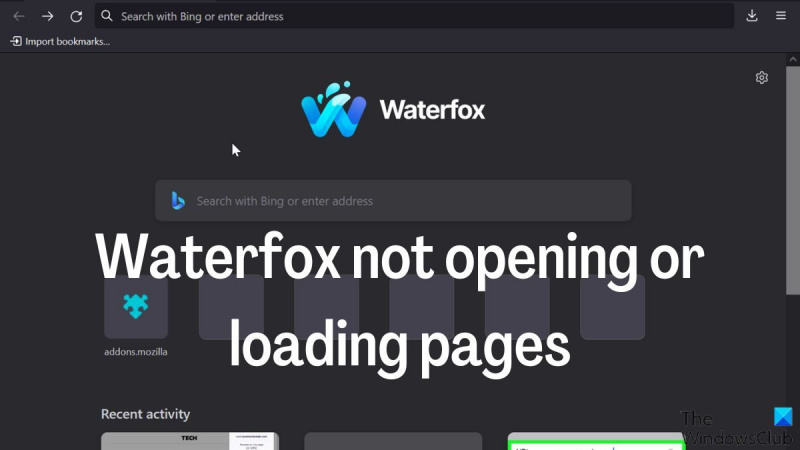Waterfox je brezplačen in odprtokodni spletni brskalnik, ki izvira iz brskalnika Mozilla Firefox. Je eden redkih preostalih brskalnikov, ki še vedno podpira starejše vtičnike NPAPI. Vendar so uporabniki poročali, da Waterfox ne deluje na njihovih računalnikih z operacijskim sistemom Windows. V tem članku vam bomo pokazali, kako odpraviti to težavo. Najprej poskusite znova zagnati računalnik. Če to ne deluje, poskusite znova namestiti Waterfox. Če Waterfox še vedno ne deluje, poskusite uporabiti drug brskalnik. Waterfox je odličen brskalnik, vendar ni edini. Če ne morete vzpostaviti delovanja na vašem računalniku, poskusite z drugim brskalnikom, kot je Mozilla Firefox, Google Chrome, Microsoft Edge ali Opera.
Waterfox je odlična odprtokodna alternativa brskalnikom Chrome in Firefox, ki je brezplačna, varna in enostavna za uporabo. Ima skoraj vse funkcije, podporo in dodatke Firefoxa, zato je več ljudi prešlo na ta brskalnik. Še en plus tega brskalnika je, da porabi manj RAM-a, saj je lahek, deluje hitreje in se redko zruši. V zadnjem času so nekateri uporabniki na več platformah poročali, da njihovi Brskalnik Waterfox ne odpira ali nalaga strani . Ta težava je lahko posledica različnih razlogov, vključno s poškodovanim predpomnilnikom, nepravilnimi nastavitvami Waterfox, zlonamernimi razširitvami in programi.
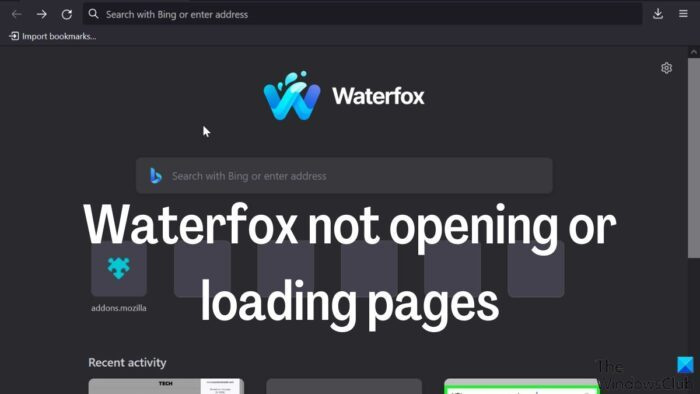
Popravek Waterfox ne odpira ali nalaga strani v sistemu Windows 11/10
Če imate težave z nalaganjem strani na Water Fox, morate najprej preveriti svojo internetno povezavo ali poskusiti naložiti spletna mesta, kot je Google.com, da ugotovite podrobnosti težave. Glede na večino vzrokov, ki povzročajo to težavo, so tukaj različne rešitve za njeno odpravo:
Windows disk gorilnik slike prenos Windows 7
- Počistite predpomnilnik brskalnika in piškotke
- Preverite zlonamerno programsko opremo
- Preverite blokirano spletno mesto
- Odstranite sumljivo razširitev
- Začasno onemogočite protivirusni program in požarni zid
- Ponastavite nastavitve brskalnika Waterfox
- Odstranite in znova namestite Waterfox.
1] Počisti predpomnilnik brskalnika in piškotke
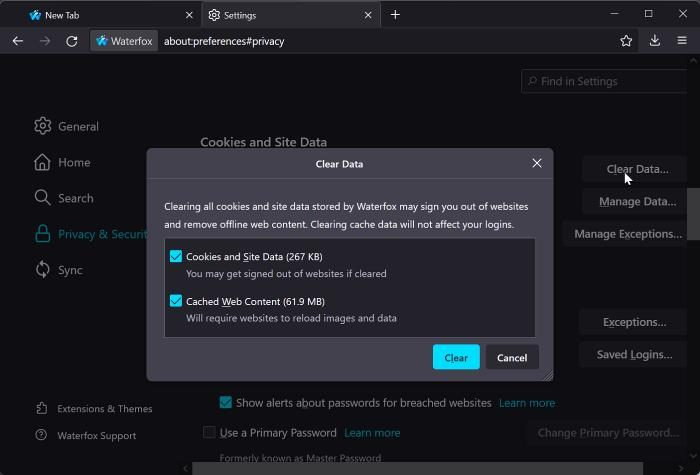
Brskalnik shranjuje podatke z uporabo predpomnilnika in piškotkov za izboljšanje uporabniške izkušnje. Brskalnik pa se bo najverjetneje začel čudno obnašati, če ima preveč predpomnilnika in piškotkov ali če so poškodovani. To je lahko težava Waterfoxa in da jo rešite, lahko počistite predpomnilnik brskalnika in piškotke. Tukaj je opisano, kako izbrišete piškotke in predpomnilnik v Waterfoxu:
- Odprite Waterfox in kliknite gumb trivrstični ikono v zgornjem desnem kotu zaslona.
- Izberite nastavitve iz spustnega menija, ki se prikaže.
- Pritisnite Zasebnost in varnost .
- Pomaknite se navzdol do Piškotki in podatki spletnega mesta in izberite Počisti podatke...
- Prepričajte se, da sta obe polji označeni, nato kliknite čisto .
S tem boste odstranili vse piškotke in podatke iz predpomnilnika, ki jih je shranil Waterfox, in s tem odpravili težavo brskalnika, če je to vzrok.
Microsoftove kode napak Windows 10
2] Preverite, ali obstaja zlonamerna programska oprema
Zlonamerna programska oprema ali virusi v vašem računalniku lahko povzročijo, da Waterfox ne odpira ali nalaga strani. To je zato, ker zlonamerna programska oprema morda blokira odpiranje aplikacije ali pa je poškodovala podatke programa v vašem računalniku, zaradi česar se ne more normalno izvajati in delovati. Za preverjanje zlonamerne programske opreme v računalniku lahko uporabite Windows Defender.
3] Preverite blokirana spletna mesta
Večina brskalnikov ima funkcijo blokiranja spletnih mest, ki je uporabna, če obstajajo spletna mesta, za katera ne želite, da jih vaš brskalnik naloži, toda za Waterfox lahko blokirate le spletna mesta z razširitvijo. Najpogosteje uporabljena razširitev za blokiranje spletnega mesta na Waterfoxu: Blokiraj spletno mesto Torej, če se samo določena stran ne naloži v Waterfoxu, je to morda zato, ker je bilo spletno mesto blokirano v brskalniku z razširitvijo. To lahko preverite na drugih spletnih mestih. Če je tako, odblokirajte spletno mesto, ki ga poskušate odpreti, tako da preprosto kliknete ikono razširitve v orodni vrstici, ko ste na zavihku mesta, ki se ne odpre.
4] Odstranite ali onemogočite sumljive razširitve
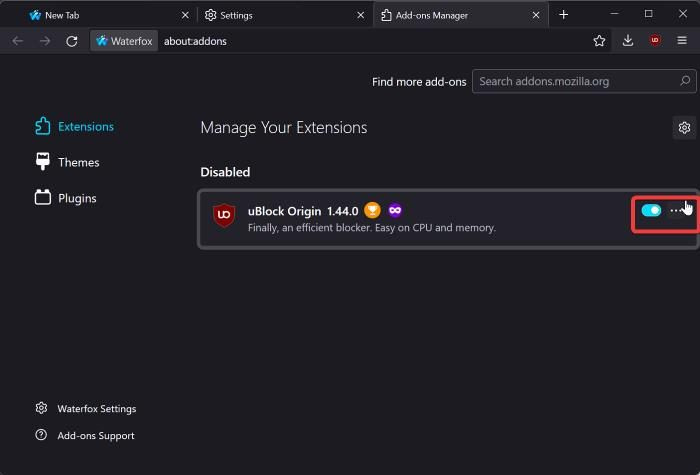
Razširitve, ki dostopajo do vašega omrežja ali spletnih strani v Waterfoxu, lahko blokirajo odpiranje spletnih mest. Videli smo tudi, da je več uporabnikov Waterfoxa poročalo o razširitvi z imenom ' Povečaj stran MI ”blokira nekatera spletna mesta. Zato morate te razširitve odstraniti ali poskusiti odpreti spletno mesto v načinu brez beleženja zgodovine, da vidite, ali razširitev dejansko povzroča težavo.
računalnik vklopi sam
Tukaj je opisano, kako odstranite ali onemogočite razširitev v Waterfoxu:
- Kliknite trivrstični ikono v zgornjem desnem kotu domače strani Waterfox in izberite Dodatki in teme .
- Če želite onemogočiti razširitev, izklopite stikalo pred imenom razširitve.
- Če želite odstraniti razširitev, kliknite ikono s tremi pikami pred imenom razširitve in izberite Izbriši .
5] Začasno onemogočite protivirusni program in požarni zid.
Požarni zid ali protivirusni program v vašem računalniku verjetno moti pravilno delovanje Waterfoxa in posledično blokira nalaganje spletnih mest na njem. Začasno onemogočite protivirusno programsko opremo, pustite Waterfox skozi požarni zid in preverite, ali je težava odpravljena.
6] Ponastavite brskalnik Waterfox
Morda ste pomotoma nekaj spremenili v nastavitvah brskalnika, zaradi česar Waterfox ne nalaga strani. Možno je, da je celo zlonamerna aplikacija ali razširitev v vašem računalniku aktivirala nastavitev v vašem brskalniku, ki preprečuje nalaganje spletnih mest. Če želite odpraviti težave z nalaganjem spletnega mesta v Waterfoxu, ponastavite nastavitve brskalnika na privzete:
- V brskalniku Waterfox kliknite ikono trivrstični ikono in izberite pomoč iz spustnega menija, ki se prikaže.
- pridi no Več informacij o odpravljanju težav možnost.
- Kliknite na Posodobite Waterfox ...
- Izberite Osveži znova, da brskalniku omogočite nov začetek.
7] Odstranite in znova namestite Waterfox.
Ta rešitev je mnogim uporabnikom pomagala popraviti, da Waterfox ni odpiral ali nalagal strani. Če se brskalnik ne odpre, je najbolje, da odstranite program in ga znova namestite, saj so programske datoteke morda poškodovane ali manjkajo. In če programske datoteke niso v dobrem stanju, Waterfox ne bo deloval na vašem računalniku.
Ena od delujočih rešitev te težave, ko Waterfox ne nalaga strani, je osvežitev brskalnika, kar pomeni, da če ste preizkusili zgornjo rešitev in se težava še vedno pojavlja, morate preveriti, ali je aplikacija posodobljena ali ne. Če želite to narediti, sledite tem korakom:
- Pritisnite trivrstični ikono v zgornjem desnem kotu domače strani Waterfox.
- Izberite pomoč in kliknite na O Waterfoxu .
- Prikaže se stran, ki prikazuje, ali je vaš brskalnik posodobljen. Če je posodobljena, zaprite stran; če ni, uporabite Nadgradnja možnost na strani za posodobitev programa..
Opomba: Priporočljivo je, da po ponovni namestitvi Waterfoxa pred uporabo znova zaženete računalnik.
Če pravilno sledite navodilom za vsak pristop, bo ena ali več rešitev, ki smo jih omenili, zagotovo rešilo vašo težavo, da Waterfox ne odpira ali nalaga strani.
Zakaj se strani ne nalagajo v Waterfoxu?
Če se strani ne naložijo v brskalniku Waterfox, je to lahko posledica sumljive razširitve brskalnika, poškodovanega predpomnilnika/piškotkov ali požarnega zidu. Vzrok te težave so lahko nepravilne nastavitve brskalnika, pa tudi slaba internetna povezava. Glede na vse dejavnike, ki smo jih pravkar omenili, smo razpravljali o seznamu rešitev za odpravo težave.
medeni dodatek firefox
Preberi : Najboljši odprtokodni spletni brskalniki za Windows
Ali lahko v Waterfoxu uporabljam razširitve za Chrome?
Brskalnik Waterfox s seboj prinaša veliko funkcij, vključno s podporo za razširitve za Chrome. Če ste uporabnik Chroma in želite preklopiti na Waterfox, bi morali biti zaskrbljeni, saj lahko še vedno uporabljate vse svoje razširitve za Chrome v brskalniku.